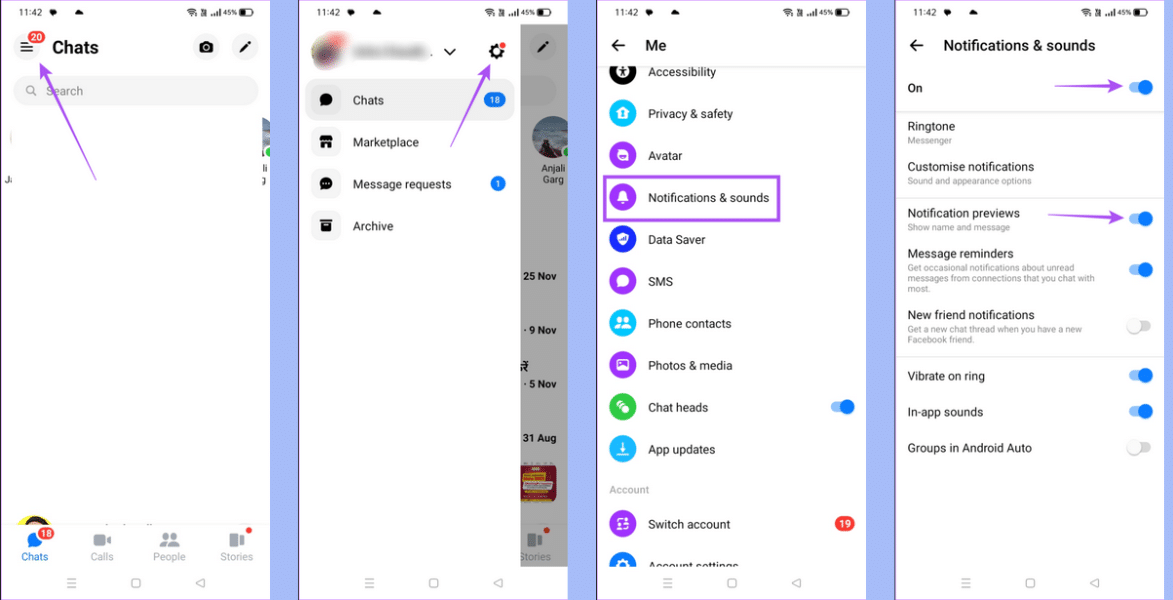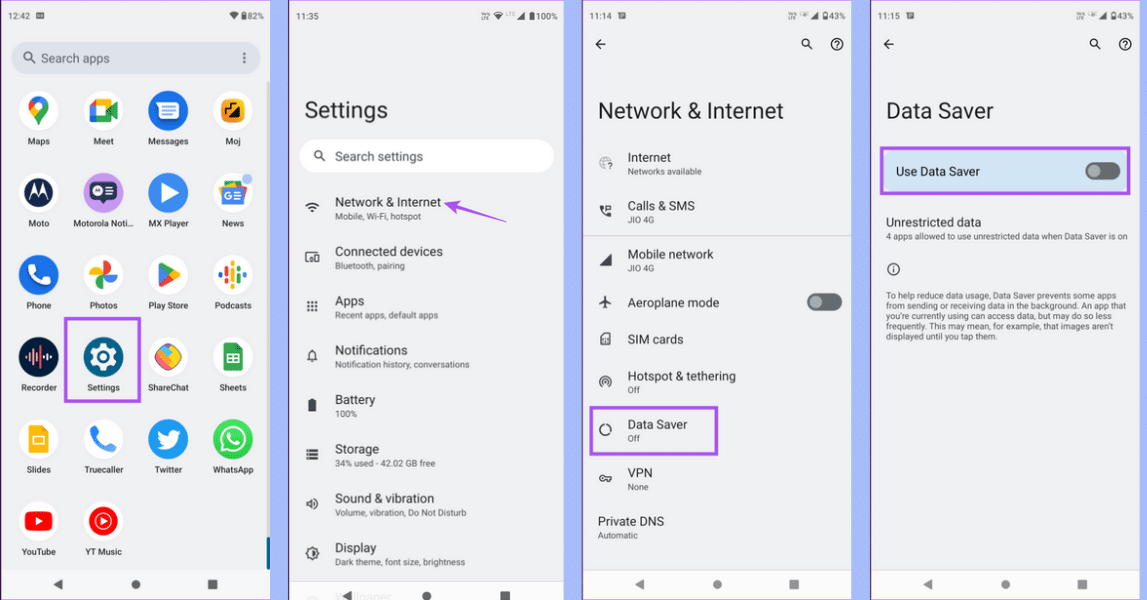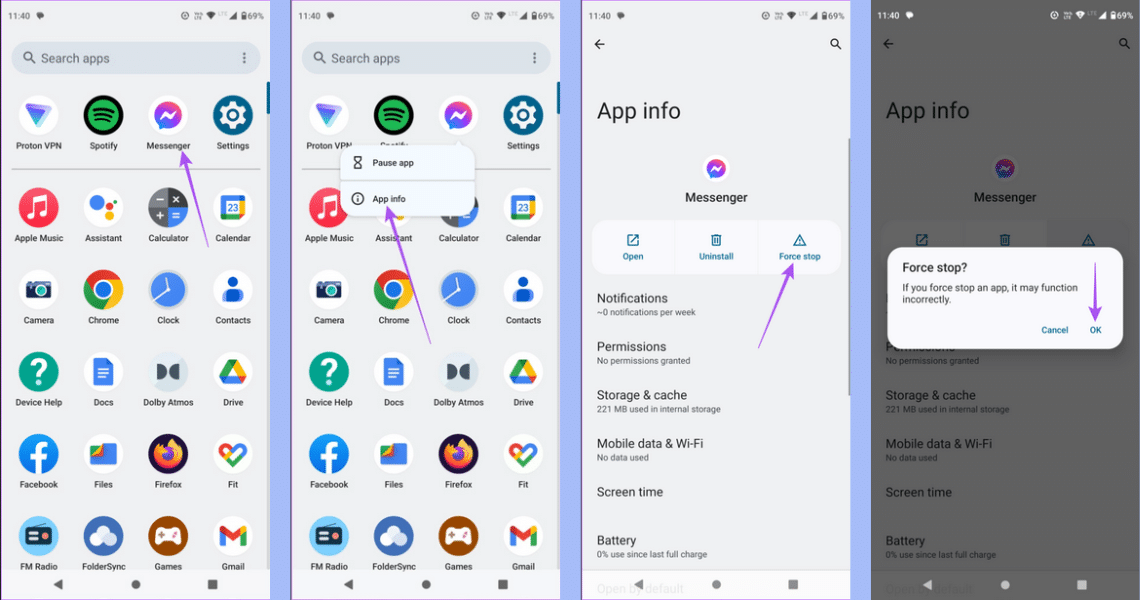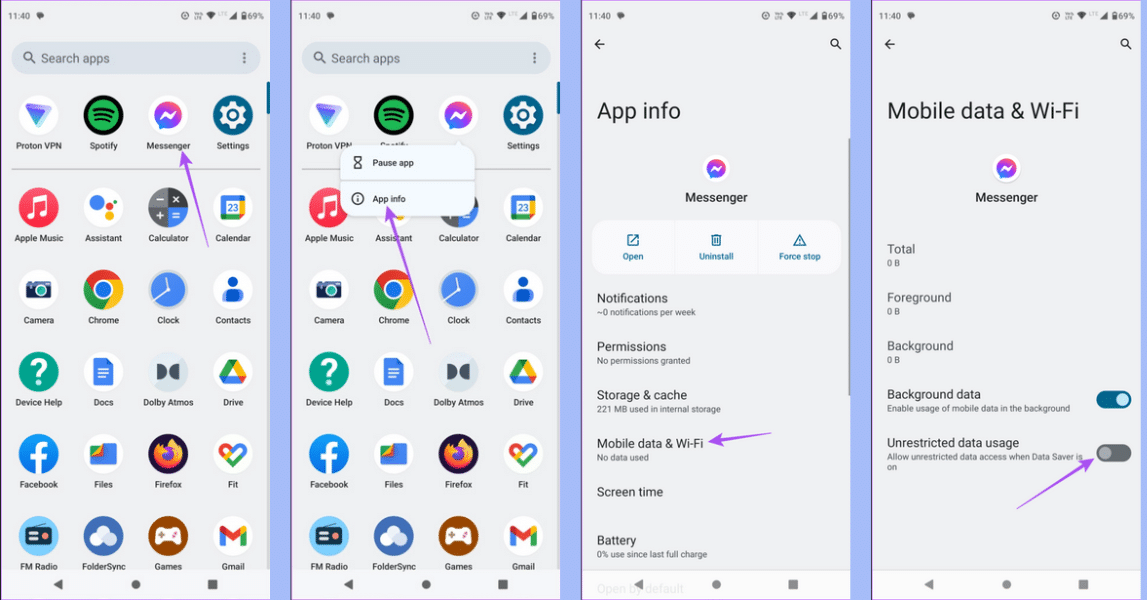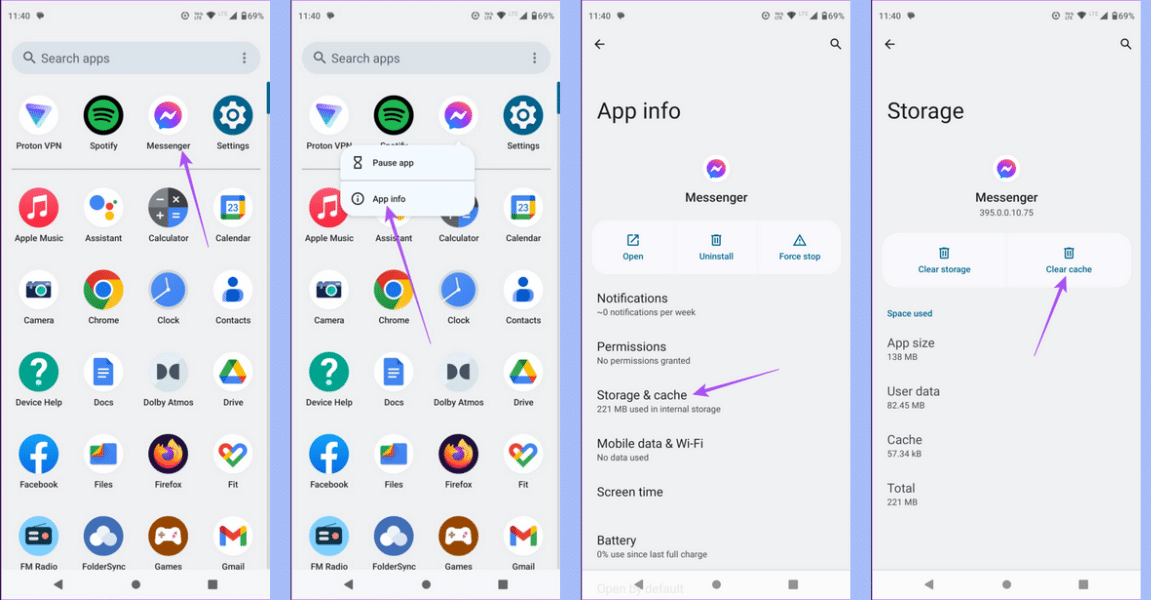كيفية إصلاح مشكلة عدم رنين مكالمات مسنجر في هاتف أندرويد
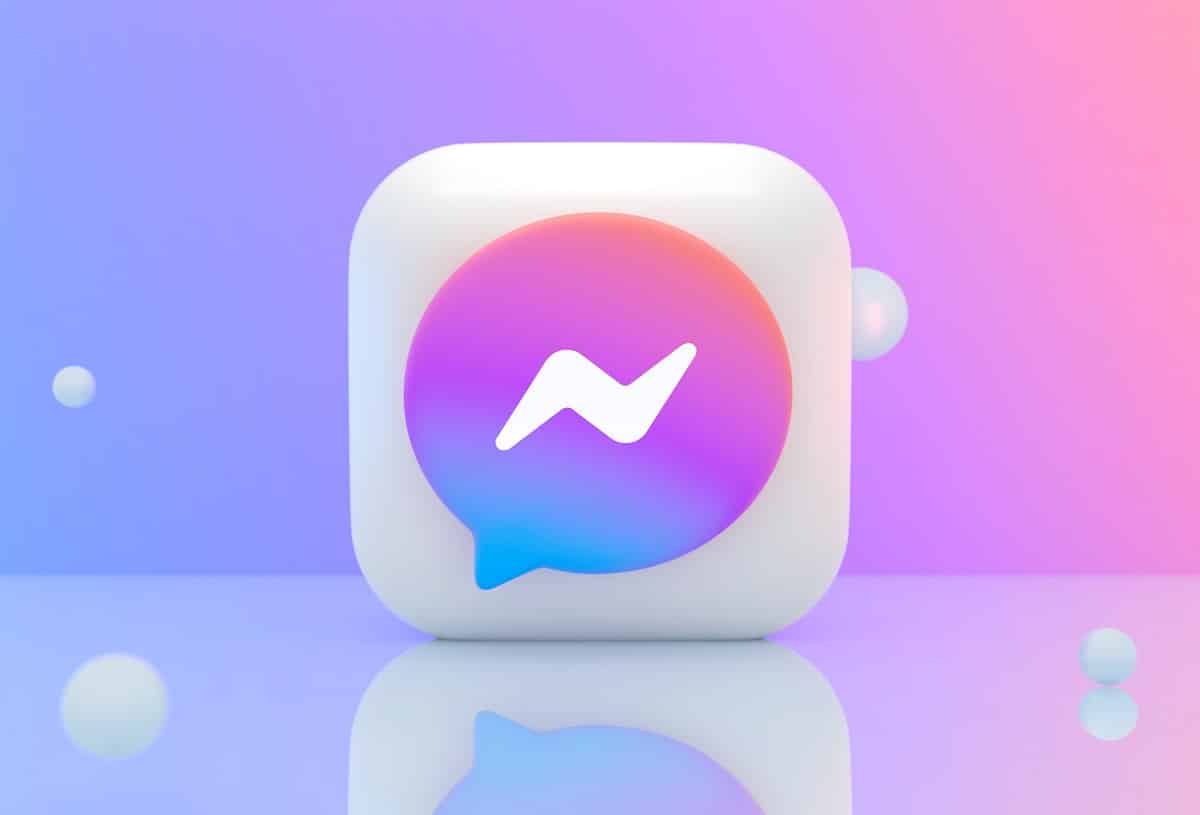
يمكنك استخدام تطبيق (فيسبوك مسنجر) Facebook Messenger في هاتف أندرويد لإجراء المحادثات النصية، والمكالمات الصوتية، ومكالمات الفيديو مع الأصدقاء وأفراد العائلة. لكن بعض المستخدمين يواجهون مشكلة عدم رنين مكالمات مسنجر عندما يتصل بهم الأصدقاء من خلال التطبيق.
فإذا كنت تواجه المشكلة نفسها، إليك 7 حلول لمساعدتك في إصلاحها:
1- التحقق من إعدادات الإشعارات في تطبيق مسنجر:
ربما قد كتمت صوت إشعارات تطبيق مسنجر سابقًا لتجنب التشتيت، مما أدى إلى مواجه مشكلة عدم رنين المكالمات الواردة من هذا التطبيق. يمكنك التحقق من ذلك باتباع الخطوات التالية:
- افتح تطبيق Messenger في هاتف أندرويد.
- انقر فوق زر القائمة الثلاثي الخطوط الظاهر في الزاوية اليسرى العلوية.
- انقر فوق أيقونة الإعدادات الظاهرة في الزاوية اليسرى العلوية.
- مرر إلى الأسفل وانقر فوق خيار (الإشعارات والأصوات) Notifications and Sounds.
- شغل جميع الأزرار الظاهرة بجانب خيار الإشعارات.
- ارجع إلى تطبيق مسنجر وتحقق من حل المشكلة.
2- إيقاف تشغيل ميزة توفير البيانات:
إذا فعّلت ميزة (توفير البيانات) Data Saver في هاتف أندرويد، فقد يكون هذا هو السبب في عدم رنين مكالمات مسنجر، ولإيقاف تشغيل هذه الميزة، اتبع الخطوات التالية:
1- افتح تطبيق (الإعدادات) Settings في هاتفك.
2- انقر فوق خيار (الشبكة والإنترنت) Network & Internet.
3- انقر فوق خيار (توفير البيانات) Data Saver.
4- أوقف تشغيل الزر الظاهر بجانب خيار (Use Data Saver) لتعطيل الميزة.
5- أغلق تطبيق الإعدادات وتحقق من حل المشكلة.
3- التبديل من بيانات الهاتف إلى شبكة الواي فاي:
يوصى بالتبديل من بيانات الهاتف إلى شبكة الواي فاي لزيادة سرعة الإنترنت. فقد لا تكون سرعة بيانات الهاتف في الموقع الحالي كافية لرنين مكالمات مسنجر في هاتف أندرويد. لذا جرّب التبديل إلى شبكة واي فاي، إذا كانت متوفرة، للتحقق من كون ذلك سيساعد في حل المشكلة أم لا.
4- إعادة تشغيل تطبيق مسنجر:
قد يساعد فرض إيقاف تشغيل (Force Stop) تطبيق مسنجر، وإعادة تشغيله مرة أخرى في حل مشكلة عدم رنين المكالمات الواردة من هذا التطبيق. وللقيام بذلك، اتبع الخطوات التالية:
- انقر لفترة طويلة فوق أيقونة (مسنجر) Messenger في هاتفك.
- انقر فوق زر (معلومات التطبيق) App Info.
- انقر فوق خيار (فرض إيقاف التشغيل) Force Stop.
- انقر فوق زر (موافق) Ok للتأكيد.
- أغلق نافذة معلومات التطبيق وأعد تشغيل تطبيق مسنجر للتحقق من حل المشكلة.
5- تفعيل الاستخدام غير المقيد للبيانات:
إذا كنت تريد تفعيل ميزة (توفير البيانات) Data Saver في هاتف أندرويد دون التأثير في عمل تطبيق مسنجر، يمكنك السماح بالاستخدام غير المقيد للبيانات (Unrestricted Data Usage) لتطبيق مسنجر، لضمان رنين المكالمات في التطبيق. وللقيام بذلك، اتبع الخطوات التالية:
- انقر لفترة طويلة فوق أيقونة ماسنجر في هاتفك.
- انقر فوق زر (معلومات التطبيق) App Info.
- انقر فوق خيار (بيانات الهاتف والواي فاي) Mobile Data and Wi-Fi.
- شغّل الزر الظاهر بجانب خيار (الاستخدام غير المقيد للبيانات) Unrestricted Data Usage.
- أغلق نافذة معلومات التطبيق وتحقق من حل المشكلة.
6- مسح ذاكرة التخزين المؤقت لتطبيق مسنجر:
تخزن ذاكرة التخزين المؤقت (Cache) جميع معلومات التطبيق الهامة مثل: بيانات اعتماد حسابك، وتفضيلات التطبيق، لتحسين استجابة التطبيق عند استخدامه.
يمكنك مسح ذاكرة التخزين المؤقت لتطبيق مسنجر باتباع الخطوات التالية للتأكد من كون ذلك سيحل المشكلة أم لا:
- انقر لفترة طويلة فوق أيقونة مسنجر في هاتفك.
- انقر فوق زر (معلومات التطبيق) App Info.
- انقر فوق خيار (التخزين وذاكرة التخزين المؤقت) Storage and Cache.
- انقر فوق زر (مسح ذاكرة التخزين المؤقت) Clear Cache.
- بعد الانتهاء من ذلك، أغلق نافذة معلومات التطبيق وتحقق من حل المشكلة.
7- تحديث تطبيق مسنجر:
إذا لم يعمل أي من الحلول السابقة، تأكد من تحديث تطبيق (Messenger) إلى آخر إصدار. إذ تحتوي الإصدارات الحديثة من التطبيقات على إصلاحات للأخطاء الموجودة في الإصدار الحالي التي قد تسبب هذه المشكلة.